天翼超高清怎么关闭流量播放提示?天翼超高清关闭流量播放提示教程
1、首先打开天翼超高清app软件。
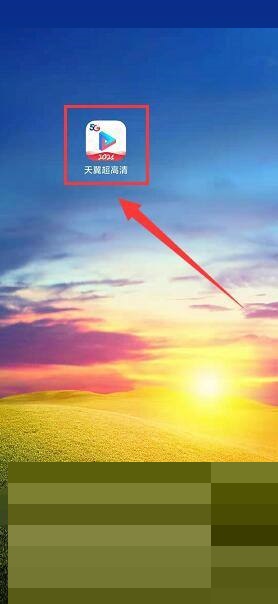
2、然后进入天翼超高清app,选择右下角“我的”按钮图标。
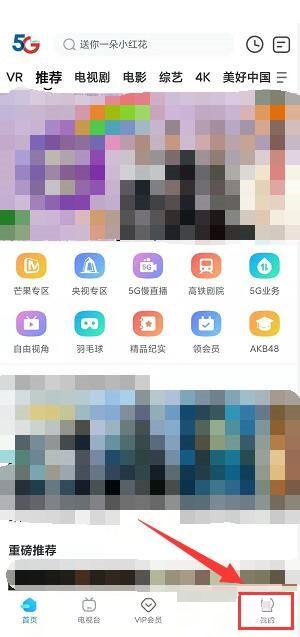
3、进入“我的”页面后,选择“设置”栏目。
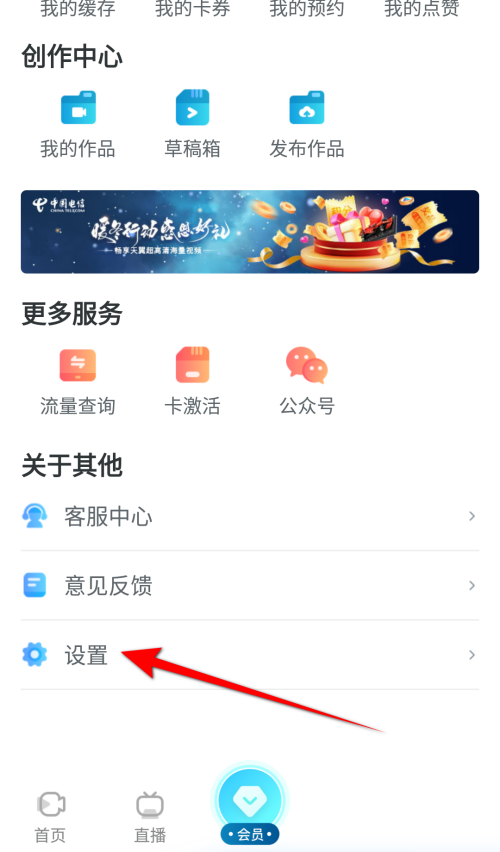
4、接着在“设置”界面中,选择“播放相关”栏目。

5、在“播放相关”中,选择“流量提示”栏目。
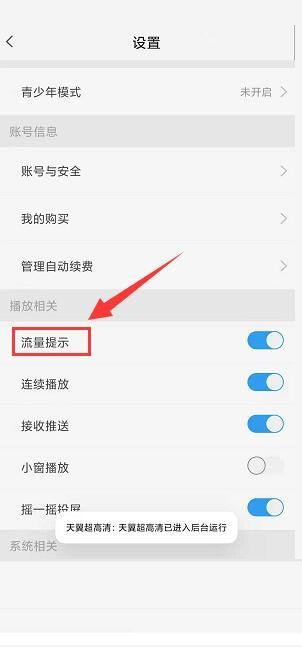
6、最后勾选“流量提示”右侧按钮,进行关闭,关闭后变成灰色状态。
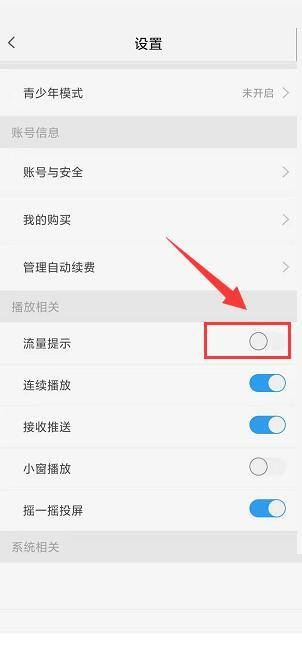
谢谢大家的观看,更多精彩教程请关注新媒体软件园!
天翼超高清怎么关闭流量播放提示?天翼超高清关闭流量播放提示教程
1、首先打开天翼超高清app软件。
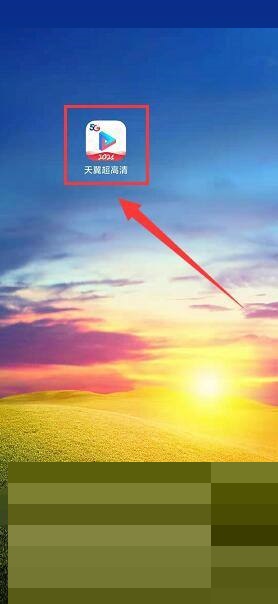
2、然后进入天翼超高清app,选择右下角“我的”按钮图标。
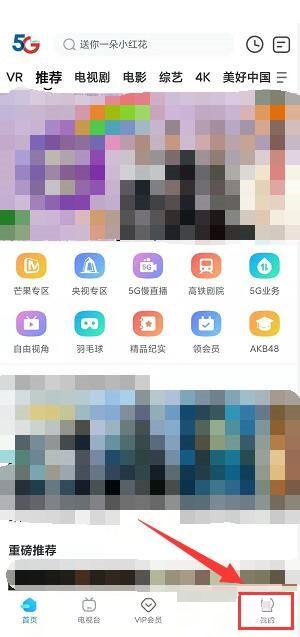
3、进入“我的”页面后,选择“设置”栏目。
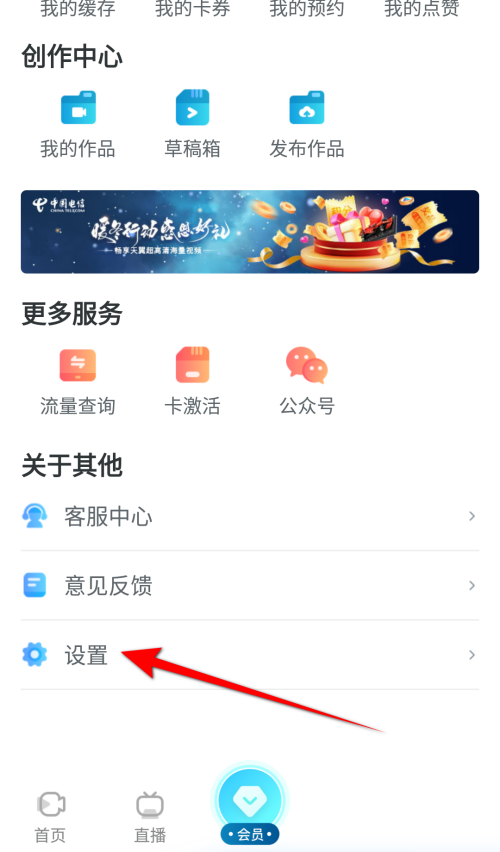
4、接着在“设置”界面中,选择“播放相关”栏目。

5、在“播放相关”中,选择“流量提示”栏目。
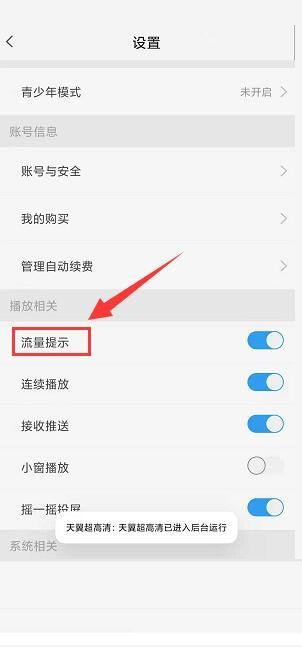
6、最后勾选“流量提示”右侧按钮,进行关闭,关闭后变成灰色状态。
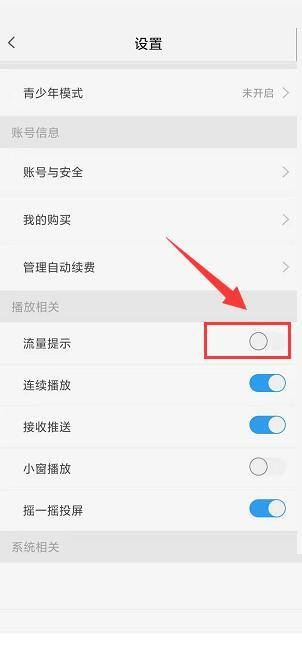
谢谢大家的观看,更多精彩教程请关注新媒体软件园!